
Contente
Esteja você usando o navegador padrão ou de terceiros ao visitar a web em seu celular, é importante que você saiba como excluir o cache. Mas por que? Essa é uma boa pergunta e este artigo vai responder a ela.
 Um cache é projetado para tornar a experiência de navegação na web o mais suave possível. Cache é um repositório de informações que seu navegador acumulou ao longo do tempo para acelerar o processo geral de abertura de sites. Sempre que um navegador tenta abrir um site, ele coleta dados relevantes e os armazena em um espaço de armazenamento dedicado em seu telefone, denominado cache. Assim, quando você tentar reabrir o mesmo site da próxima vez, o navegador procura no cache as informações que ele salvou anteriormente para acessar o site em vez de buscar as informações necessárias em um servidor remoto. Isso reduz significativamente o tempo de carregamento dos sites em geral.
Um cache é projetado para tornar a experiência de navegação na web o mais suave possível. Cache é um repositório de informações que seu navegador acumulou ao longo do tempo para acelerar o processo geral de abertura de sites. Sempre que um navegador tenta abrir um site, ele coleta dados relevantes e os armazena em um espaço de armazenamento dedicado em seu telefone, denominado cache. Assim, quando você tentar reabrir o mesmo site da próxima vez, o navegador procura no cache as informações que ele salvou anteriormente para acessar o site em vez de buscar as informações necessárias em um servidor remoto. Isso reduz significativamente o tempo de carregamento dos sites em geral.
No entanto, esse processo não funciona com sucesso o tempo todo. Às vezes, o cache pode ser corrompido, o que significa que os desenvolvedores de sites podem não ter definido suas políticas de cache corretamente ou podem não ter atualizado sua lista de URLs para versões atualizadas, tornando a lista de URLs armazenada no telefone desatualizada. A corrupção do cache do navegador é um dos motivos mais comuns pelos quais um cliente, como seu smartphone, parece ter dificuldade para carregar uma página ou site.
Para evitar que esse problema aconteça, geralmente é recomendável excluir o cache do navegador regularmente como parte de sua rotina de manutenção. Você pode pensar que seu smartphone não precisa de manutenção, mas acredite em mim, ele precisa.
Agora, se você nunca tentou isso antes, aqui estão o que você deve fazer para excluir o cache do navegador Galaxy S5.
Como excluir o cache do navegador Galaxy S5 padrão
• Vamos para Apps.
• Toque Internet.
• Toque Cardápio.
• Toque Configurações.
• Toque Privacidade.
• Toque Apagar dados pessoais.
• Toque Cache e Cookies e dados do site.
• Toque Feito.
Como excluir o cache do navegador Galaxy S5 Google Chrome
Se você estiver usando o Google Chrome, geralmente as etapas são as mesmas acima.
• Toque em Google Chrome App.
• Toque nas três linhas verticais pontilhadas na parte superior direita.
• Vamos para Configurações.
• Toque Privacidade.
• Olhe para Limpar dados de navegação na parte inferior da página e toque nele
• Verifique as informações que deseja limpar.
Como excluir o cache do navegador Galaxy S5 Mozilla Firefox
• Abra o navegador Mozilla Firefox.
• Vou ao Casa tela.
• Olhe para História guia e toque nele.
• Role para baixo e toque em limpar histórico de navegação.
• Toque Está bem.
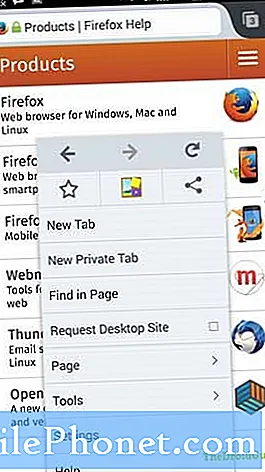 Como alternativa, você também pode ir para o menu tocando no botão de menu do telefone.
Como alternativa, você também pode ir para o menu tocando no botão de menu do telefone.
• Quando estiver no menu, vá para Configurações.
• Toque Privacidade.
• Toque Limpe Agora.
• Selecione os dados que deseja excluir e toque em Apagar os dados.
Outros navegadores de terceiros podem ter seu conjunto de etapas para excluir o cache. Simplesmente tente usar o Google se quiser saber como deletar seu cache.
Isso é tudo sobre como excluir o cache do navegador Galaxy S5! Deixe-nos saber por e-mail abaixo se você quiser outros tutoriais publicados também.
Envolva-se conosco
Se você for um dos usuários que encontrou um problema com seu dispositivo, informe-nos. Oferecemos gratuitamente soluções para problemas relacionados ao Android, portanto, se você tiver algum problema com seu dispositivo Android, basta entrar em contato conosco por e-mail em [email protected] e tentaremos publicar nossas respostas nos próximos posts. Não podemos garantir uma resposta rápida, portanto, se o seu problema for urgente, encontre outra maneira de resolvê-lo.
Ao descrever o problema, seja o mais detalhado possível para que possamos localizar facilmente uma solução relevante. Se puder, inclua as mensagens de erro exatas que está recebendo para nos dar uma ideia por onde começar.
TheDroidGuy também tem presença em redes sociais, então você pode querer interagir com nossa comunidade em nossas páginas do Facebook e Google+.


